教程第1步
打开Photoshop,创建一个新的文档。与背景混合了黑色和红色(#160000)。然后用汽车没有背景的形象。对于这第一步的想法是我们的形象得到了汽车的轮廓。要做到这一点,它很容易。复制汽车的层创建一个新层。它重新命名为“基地”,并隐藏原。去图像>调整>反相。
点击这里下载本教程使用的Photoshop文件
之后去滤镜>风格化>查找边缘。重复同样的事情再次以另一层,但使用硬光的混合模式。之后,你可以合并成一个的2层。

第2步
你的形象会看起来像这样:
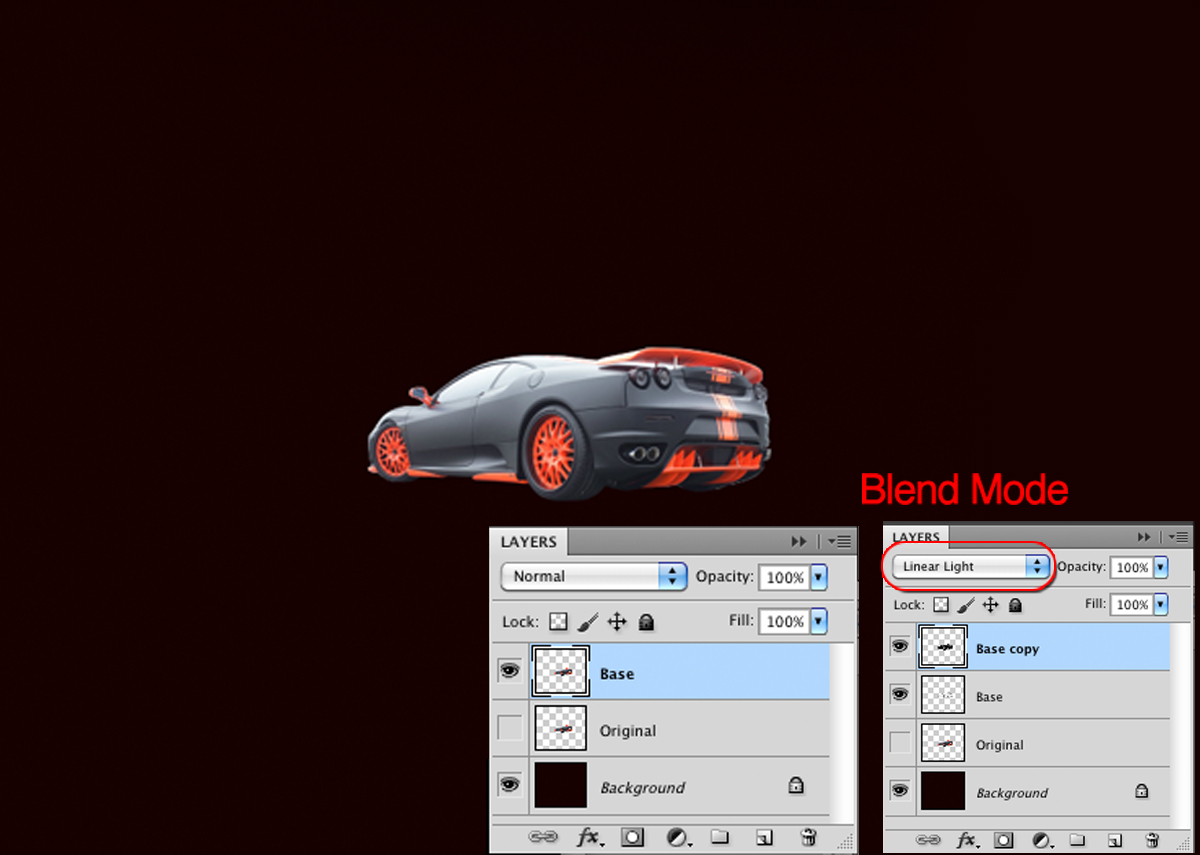
第3步
现在,我们已经得到了汽车的轮廓,我们将不得不申请上的灯光效果,所以它看起来像一个燃烧的汽车。
在同一层,我们在第1步中创建的,让我们套用高斯模糊。转到滤镜>模糊>高斯模糊。取决于你工作的决议,该值会有所不同。在我的情况下,我用半径为1.6。之后,改变混合模式为卵石。
复制的层保持相同的混合模式,但是我们的再次应用高斯模糊,去Fitler>模糊>高斯模糊,并使用3.6像素。命名此层为“顶”。复制层的第一步,我们创建了这个合并。然后再重复第一层,并重新命名它为红色,去图像>调整>色相和饱和度。选择着色,改变饱和度为100。这层的混合模式将覆盖。
让我们再重复此创建黄色版本。去图像>调整>色相和饱和度和使用色相40。做同样的再创造一个橙色的版本,然后对色调和饱和度使用-22。
改变后的黄色和橙色层的不透明度为50%,并把它们的文件夹内。你能做到这一点通过选择和去层>集团层。然后选择组到图层“>”矢量蒙版,然后删除在汽车后部的轮廓。

第4步
我们的影响是相当多。现在,让我们复制原始图层,我们躲在步骤1。选择它,去图像>调整>色相1饱和。选择着色,改变饱和度为100。这层放在一个文件夹,并重新命名它来车。
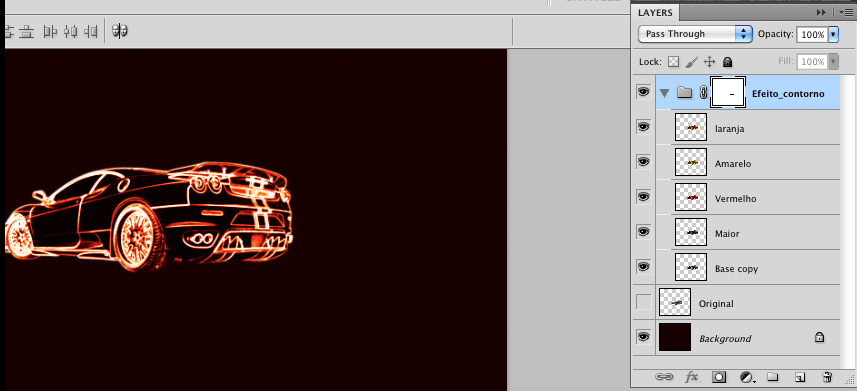
【Photoshop中的火焰跑车林肯·苏亚雷斯】相关文章:
